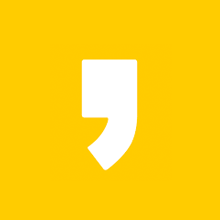반응형
오늘은 아이폰에서 그룹통화하는 법을 알아보겠습니다. 카카오톡의 보이스톡이 아니어도 아이폰 자체에서 그룹통화가 가능한데요. 아주 간단한 방법입니다.
<목차>
1. 아이폰 그룹통화하는 법
2. 갤럭시 그룹통화하는 법
※함께 보면 좋은 글
아이폰 유튜브 PIP 모드, 백그라운드 재생 설정 방법
1. 아이폰 그룹통화 하는 법
아이폰에서 그룹통화를 하는 법은 일반 통화를 하는 법과 큰 차이가 없습니다. 다음과 같은 순서로 통화를 진행하시면, 다자간 통화가 가능합니다. 카카오톡 그룹콜보다 음질도 좋아, 그룹통화가 필요하시면 해당 기능을 적극 활용하시는 것이 좋습니다.
※아이폰 그룹통화 하는 법
- 사람 1에게 전화를 겁니다.
- '통화 추가'를 눌러서 사람 2에게 전화를 겁니다.
- 통화 병합을 누르면 다자간 통화가 가능합니다.

사람 1과 통화를 한 후, 통화 추가를 눌러 연락처를 검색합니다.

검색된 연락처에서 통화 버튼을 누릅니다.

마지막으로 통화 병합 버튼을 누르면 그룹통화가 가능해집니다.
2. 갤럭시 그룹통화 하는 법
갤럭시와 같은 안드로이드 폰에서도 그룹통화를 할 수 있습니다.
※갤럭시 그룹통화 하는 법
- 사람 1에게 전화를 겁니다.
- 우측상단에 ⋮ 을 눌러서 '다자간 통화하기'를 누릅니다.
- 추가할 사람을 입력한 후 + 버튼을 클릭합니다.
- 연결 또는 다자간 통화하기를 누르면 됩니다.
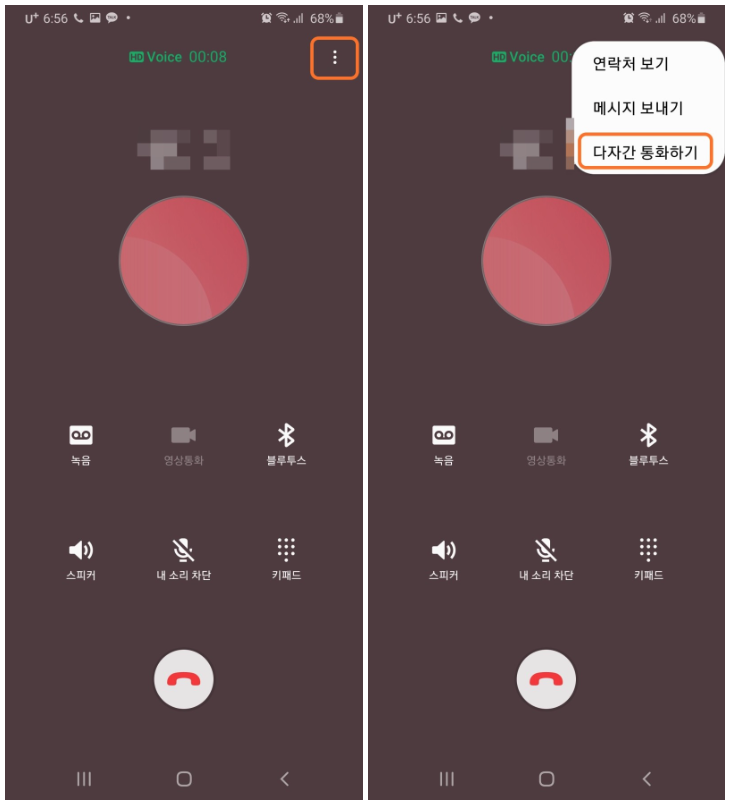


반응형
'IT 꿀팁' 카테고리의 다른 글
| 애플페이 현대카드 출시일, 사용법, 카드 등록 (0) | 2022.11.30 |
|---|---|
| 애플워치 갤럭시 호환, 연결 가능할까? (0) | 2022.11.25 |
| 아이폰 유튜브 PIP 모드, 백그라운드 재생 설정 방법 (0) | 2022.10.19 |
| 카카오톡 백업 및 복원 방법 (0) | 2022.01.24 |
| 맥북 윈도우10 설치 방법(맥북 에어 포함) (0) | 2021.09.27 |